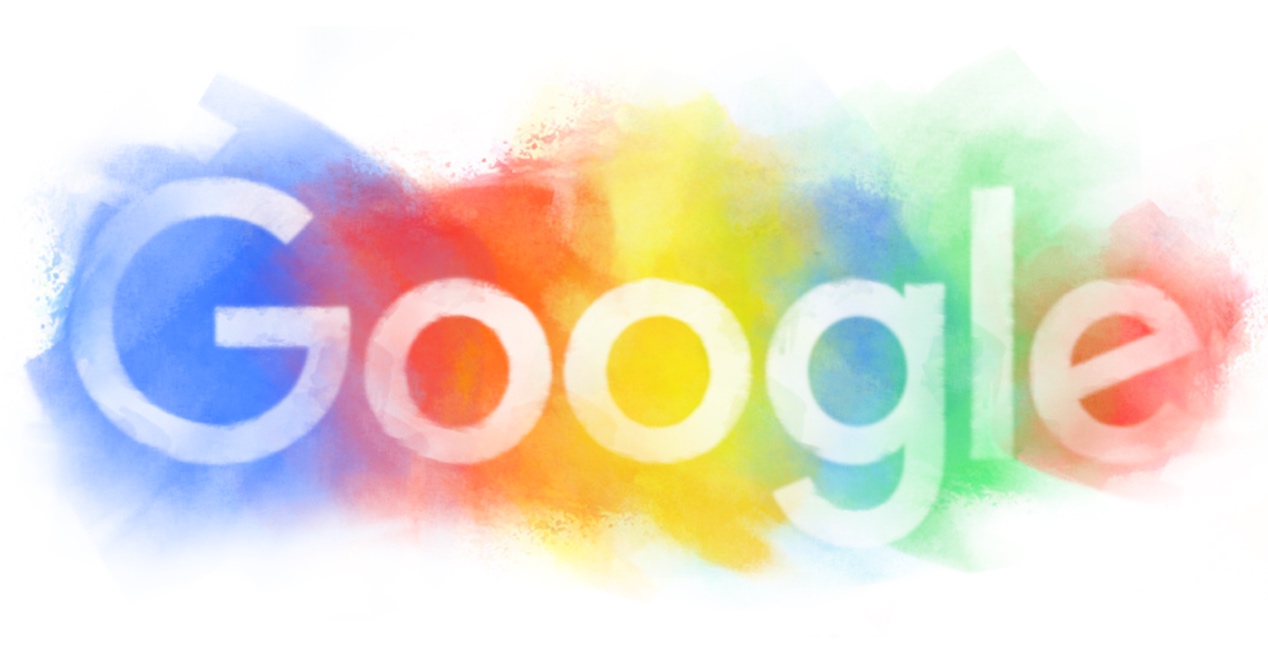![]()
Har du en ny Android-mobil? Så du kanske inte är särskilt tydlig med de exakta stegen du måste följa för att perfekt konfigurera din nya smartphone och börja använda den och konfigurera den på bästa sätt. Här är de 8 stegen att följa med din nya Android-mobil.
Logga in på Google
Ditt Google-konto är centrum för din nya Android-mobil, och för vilka tjänster du än ska köra från Google på din smartphone. Många glömmer sitt Google-konto. Faktum är att det är många som varje gång de har en ny mobil behöver skapa ett nytt konto eftersom de inte kommer ihåg det förra. Försök komma ihåg det. Men om du skapar ett nytt konto, gör ditt bästa för att göra det till ett som är lätt att komma ihåg, och inte glömma lösenordet. Alla dina kontakter, dina foton och applikationerna du betalar för kommer att förbli kopplade till det här kontot, så du bör inte i något fall förlora det.
Att logga in på ditt Google-konto är ett av de första stegen som din mobil kommer att be dig göra i installationsprocessen. Om du har utelämnat det. Gå till Inställningar> Konton> Google.
Kontakter
Om du vill ha kontakterna på din gamla mobil på den nya är det bara att gå till din gamla mobil, se vilket Google-konto du hade. Gå till Inställningar> Konton> Google, och se här till att alternativet Kontakter är valt och synkronisera dem. När de är synkroniserade kommer de att finnas på ditt konto i molnet. Gå sedan till din nya mobil, använd samma Google-konto, synkronisera kontakterna likadant. Och när du går till agendan där har du alla nummer och namn som du hade på din tidigare mobil.
Bilder
Mer eller mindre samma sak händer med bilder. Men i det här fallet kommer det inte att vara en funktion integrerad i systemet, utan du måste ladda ner Google Photos-applikationen och aktivera synkroniseringen av alla bilder i molnet. Google Photos komprimerar bilderna, samtidigt som den höga kvaliteten bibehålls. Med denna komprimering har vi obegränsad lagring av foton. Du måste ladda ner Google Photos på din gamla mobil, aktivera synkroniseringen av alla foton och sedan installera Google Photos på din nya mobil. Du kan se bilderna från molnet, även om du också kan välja att vissa mappar laddas ner online. Hur det än må vara så är det ett viktigt inledande steg både om du inte vill tappa alla bilder från din gamla mobil, och att ha alla bilder lagrade i Molnet utan att ta upp plats på din mobil.
Fingeravtryck
Om du har en smartphone med fingeravtrycksläsare, konfigurera den. Om du inte gör det måste du ständigt ta till ditt skärmupplåsningsmönster eller lösenord. Och sanningen är att om fingeravtrycksläsaren är bra är det ett bättre alternativ att använda fingeravtrycket för att låsa upp mobilen. Dessutom kan det i framtiden vara idealiskt att auktorisera mobilbetalningar från din smartphone.
Installera huvudapparna, men installera inte alla appar du kan tänka dig
Första misstaget med en mobil. Börja installera applikationer utan att tänka. Ja, du måste installera applikationer som Facebook, WhatsApp, Instagram, etc. Men tänk på vilka och installera inte alla eftersom du precis har sett dem på Google Play och de verkar intressanta för dig. Installera applikationer lite i taget. Och om du ser att du inte använder dem, avinstallera dem. Bli först inte upphetsad över att ha en ny mobil, och avinstallera apparna som du ser att du inte använder.
Se alla konfigurationsalternativ
Ibland finns det användare som inte vet att deras mobil har vissa funktioner eftersom de inte ens hade insett det. Jag säger inte åt dig att läsa hela manualen för mobilen, för jag vet att du inte kommer att göra det. Men gå till Inställningar och läs vart och ett av alternativen. Om det inställningsavsnittet har underavsnitt, läs dessa också. Jag säger inte åt dig att göra ändringar i inställningarna som du inte känner till, eftersom det kanske kan ändra mobilens funktion. Men ja, åtminstone alla alternativ som din mobil har bör du tänka på.
Analysera väl alla möjligheter med din kamera
Att känna till kameran på din mobil är också nyckeln när det kommer till att ha en ny mobil. Det du behöver göra är att gå till kameran och klicka på alla knappar som du har på skärmen, för att se alla funktioner som finns där. Om du inte förstår något är det mycket möjligt att det finns en hjälpsektion som förklarar vad var och en av kamerans element är till för. Hur som helst så måste du känna till dem alla eftersom kameran kommer att vara en av de komponenter i din mobil som du kommer att använda mest.
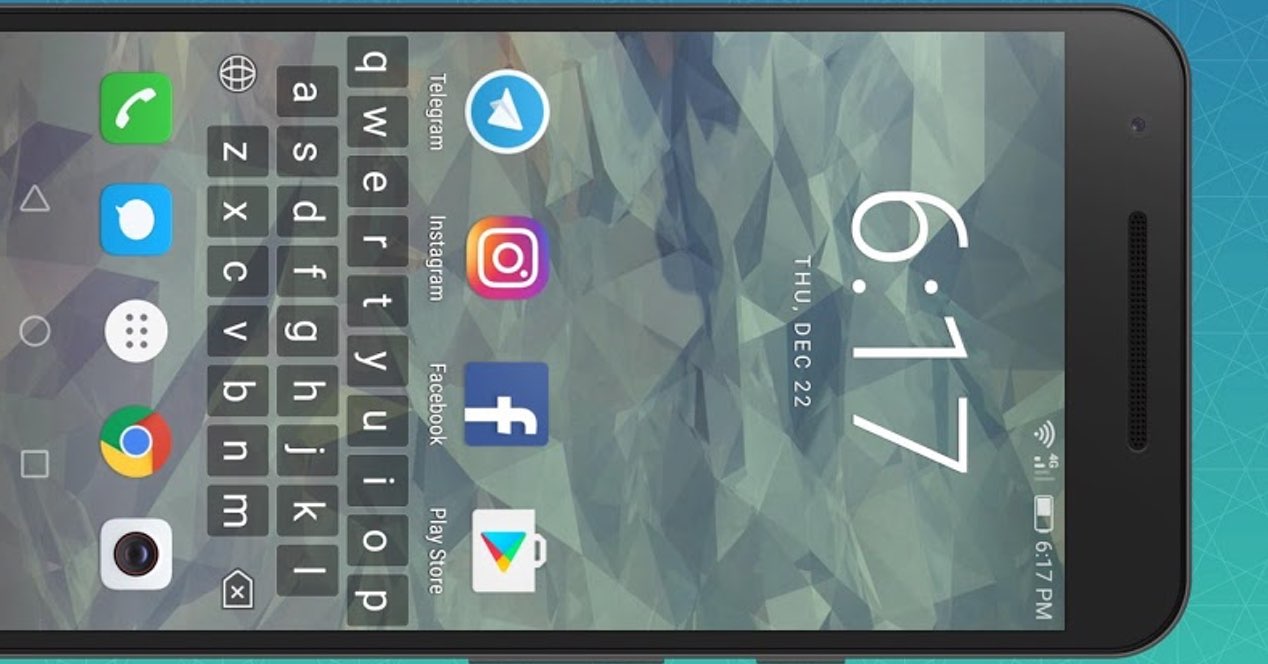
Köp ett skydd NU!
Åh, och glöm inte något viktigt, ett fodral för din mobil. Kanske tror du nu att du ska ta hand om din mobil och att du inte behöver ett skal, att det är vackrare så. Gör inga misstag, när du ser den första repan på din mobil, eller den har fallit till marken. Du kommer inte att kunna göra någonting när din mobil väl har skadats, så det är viktigt att du letar efter ett skal till din mobil nu. Det spelar ingen roll om det är snyggt eller fult. Då hinner du köpa en bättre. Men köp en nu, vad det än är, för att undvika att skada din mobil.